Wie entferne ich einen synchronisierten SportMember-Kalender aus meinem Kalender?
iPhone
Unter "Einstellungen", gibt es die Funktion "Kalender"
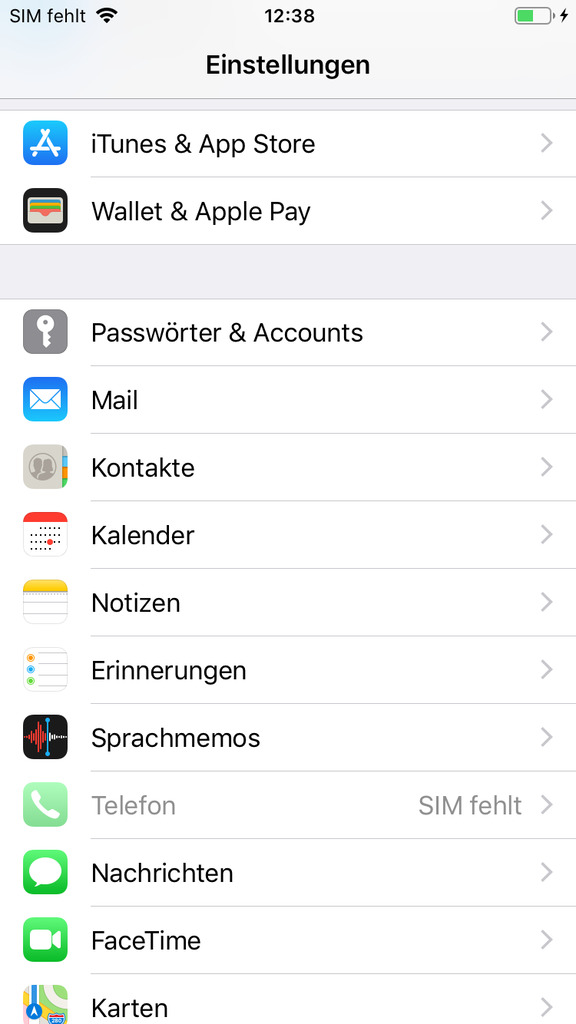
Gehe in Kalender auf Accounts.
Hier drückst du dann auf den Kalender der entfernt werden soll.
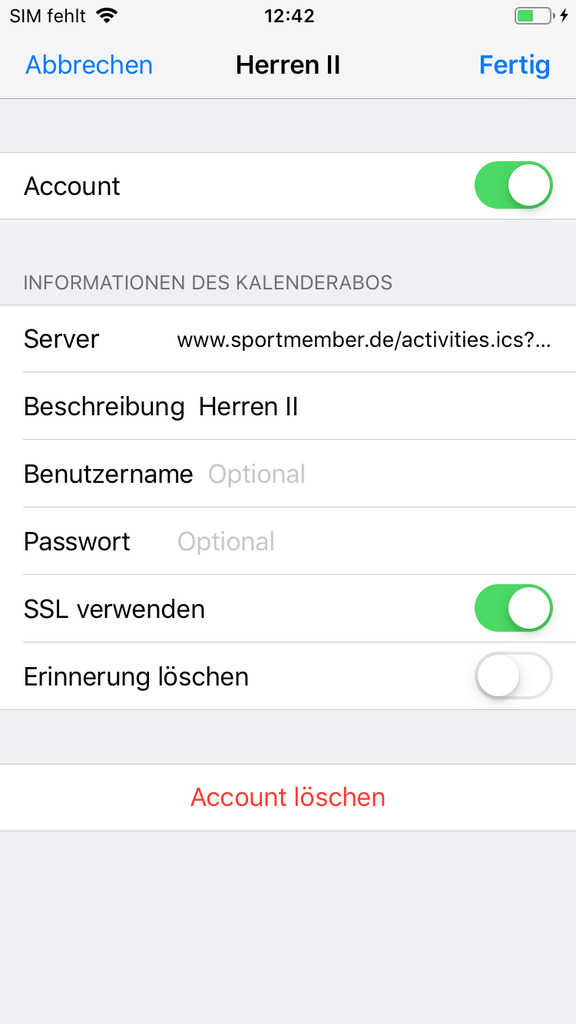
Im Kalender hast du dann die Möglichkeit, diesen aus deinem iPhone zu Löschen.
Hast du deinen privaten Kalender mit einem SportMember Kalender synchronisiert und möchtest diesen nun aus deinem Kalender entfernen, sind hier ein paar Tipps wie du das am besten machst.
Die Synchronisierung zu deinem eigenem Kalender kannst du nicht über SportMember entfernen, sondern muss im eigenen Kalender entfernt werden. Wie man synchronisierte Kalender entfernt ist unterschiedlich, je nachdem welcher Kalender benutzt wurde. Dieser FAQ zeigt nun ein paar Beispiele von häufig benutzten Kalendern.
Google Kalender
Um einen synchronisierten Kalender im Google Kalender zu entfernen gibt es ein paar einfache Schritte:
- Im Google Kalender einfach auf der Startseite unter dem Zahnrad auf "Einstellungen" gehen.

- Dann findet man unter "Einstellungen für meine Kalender" die synchronisierten Kalender
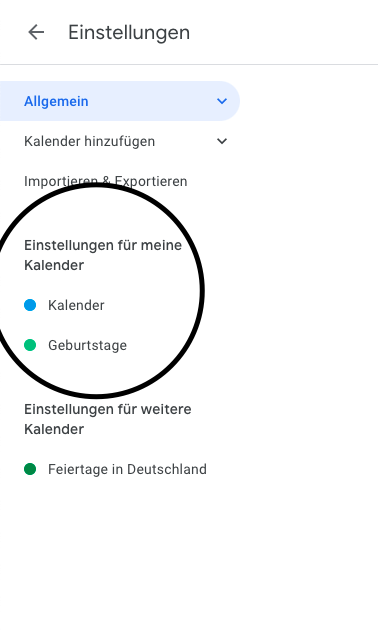
- Dann wählt man den Kalender, der entfernt werden möchte.
- Scrollt man ganz runter in den Kalender-Einstellungen, findet man die Möglichkeit, den Kalender zu Entfernen.
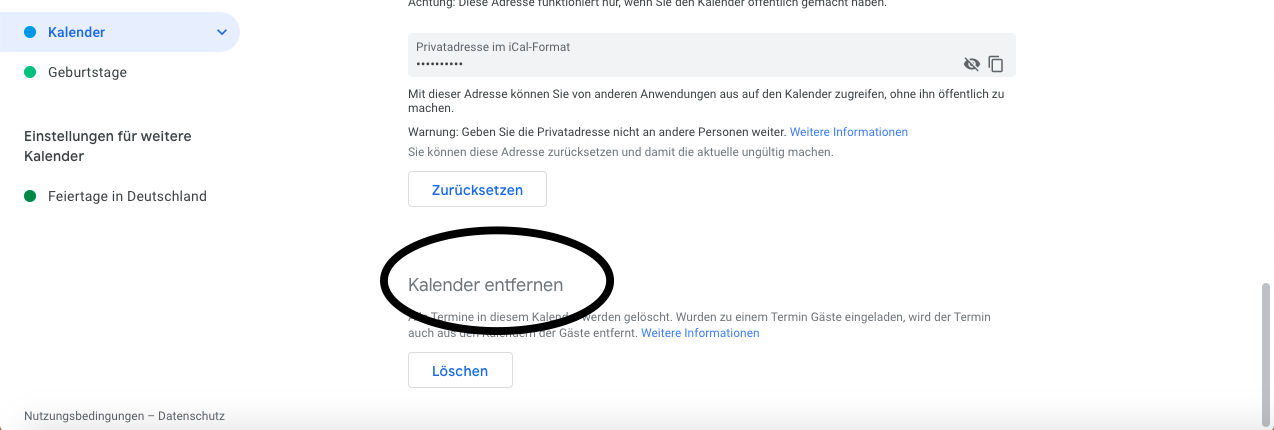
Der Kalender wird dann gelöscht und ist somit aus dem Google Kalender entfernt.